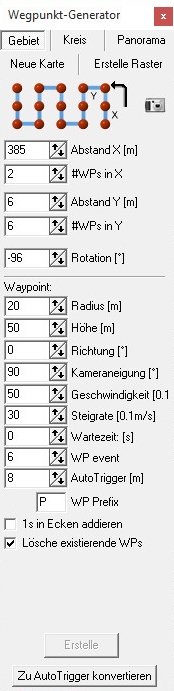|
Größe: 18673
Kommentar:
|
Größe: 16424
Kommentar:
|
| Gelöschter Text ist auf diese Art markiert. | Hinzugefügter Text ist auf diese Art markiert. |
| Zeile 102: | Zeile 102: |
| Dabei soll: | Dabei sollen diese Vorgaben eingehalten werden: |
| Zeile 113: | Zeile 113: |
| Zeile 121: | Zeile 122: |
| Zeile 160: | Zeile 162: |
| Zeile 188: | Zeile 191: |
| Mit einem "Klick" auf '''"Erstelle"''' werden die so angelegten Wegpunkte auf der Karte eingetragen. <<BR>> | Mit einem "Klick" auf '''"Erstelle"''' werden die so angelegten 144 Wegpunkte auf der Karte abgelegt. <<BR>> |
| Zeile 197: | Zeile 201: |
| Zeile 208: | Zeile 213: |
| Zeile 214: | Zeile 223: |
| = Beispiel 2 - Wegpunkte Erzeugen + Kamera ununterbrochen auslösen = In diesem Beispiel soll: <<BR>> * Ein Bereich in der Größe von ungefähr 120mtr x 144mtr überflogen werden. * Das überfliegen soll in einer Höhe von 30mtr. und in einer Geschwindigkeit von 0,5mtr/sec. stattfinden. * Die Reihen in denen der Kopter die Wegpunkte abfliegt sollen 12mtr Abstand haben. * Der Kopter soll ohne Halt die Wegpunkte abfliegen und ununterbrochen Fotos aufnehmen. * Die Kamera soll dabei genau nach unten schauen. * Der Kopter soll mit der Front (roter Ausleger) nach Süden zeigen. <<BR>> Die Einstellungen sind fast genauso wie beim Beispiel 1. <<BR>> Es werden allerdings deutlich weniger Wegpunkte benötigt. Pro Reihe werden hier nur 2 Wegpunkte gesetzt.<<BR>> Das macht bei 13 Reihen ganze 26 Wegpunkte (gegenüber 169 aus dem vorherigen Beispiel).<<BR>><<BR>> Da die Kamera während des Fluges ausgelöst werden soll, wählen wir eine langsamere Fluggeschwindigkeit ('''Speed[0.1m/s]'''), damit die Bilder nicht unscharf werden.<<BR>> In diesem Beispiel wird eine Geschwindigkeit von 0.5mtr/s (~1.8km/h) eingestellt.<<BR>><<BR>> '''Tipp:''' <<BR>> Da nicht jede Kamera gleich ist, sollte die passende Geschwindigkeit für deutliche Fotos individuell mit einigen Testflügen und unterschiedlichen Geschwindigkeiten ermittelt werden.<<BR>><<BR>> Zusätzlich wird die '''Wartezeit:[s]''' auf '''"0"''' gestellt. Hierbei hält der Kopter nicht mehr am Wegpunkt, sondern fliegt ohne halt direkt weiter zum Nächsten.<<BR>><<BR>> Da die Kamera währen des gesamten Fluges ausgelöst werden soll, wird hier das '''WP event''' nicht benötigt und kann auf "0" gestellt werden.<<BR>> (Die Einstellungen für ununterbrochenes Auslösen der Kamera sind hier beschrieben: [[CameraConnect#Kamera|Auslösen]]) <<BR>><<BR>> Die Einstellungen sind dann wie folgt: <<BR>> * '''AbstandX[m]''' = 120 * '''#WPs in X''' = 2 * '''AbstandY[m]''' = 12 * '''#WPs in Y''' = 13 * '''Höhe[m]''' = 30 * '''Richtung[°]''' = 180 * '''Cam-Nick[°]''' = 90 * '''Speed[0.1m/s]''' = 5 * '''Wartezeit:[s]''' = 0 * '''WP event''' = 0 Zuerst werden diese Wegpunkte mit den Einstellungen wieder in den Wegpunkte-Editor eingetragen: <<BR>><<BR>> [[http://gallery.mikrokopter.de/main.php?g2_view=core.DownloadItem&g2_itemId=100263&g2_serialNumber=1|{{http://gallery.mikrokopter.de/main.php?g2_view=core.DownloadItem&g2_itemId=100265&g2_serialNumber=2}}]]<<BR>><<BR>> Nach dem "Klick" auf den Button '''"Erstelle"''' werden zuerst diese Wegpunkte mit den Einstellungen in den '''Wegpunkte-Editor''' eingetragen: <<BR>><<BR>> [[http://gallery.mikrokopter.de/main.php?g2_view=core.DownloadItem&g2_itemId=100364&g2_serialNumber=1|{{http://gallery.mikrokopter.de/main.php?g2_view=core.DownloadItem&g2_itemId=100366&g2_serialNumber=2}}]]<<BR>><<BR>> Danach in die Karte: <<BR>> (Rechts sieht man die Richtungen, in die der Kopter die Wegpunkte dann abfliegt.)<<BR>><<BR>> [[http://gallery.mikrokopter.de/main.php?g2_view=core.DownloadItem&g2_itemId=100371&g2_serialNumber=1|{{http://gallery.mikrokopter.de/main.php?g2_view=core.DownloadItem&g2_itemId=100373&g2_serialNumber=2}}]] <<BR>><<BR>> Nun können die Wegpunkte an den Kopter übertragen und abgeflogen werden. Wie dies geht ist unter [[#Wegpunkteflug|Der Wegpunkteflug]] beschrieben. <<BR>><<BR>> == Flugdauer == Bei so vielen Wegpunkten, benötigt der Kopter eine lange Zeit bis alle Wegpunkte abgeflogen sind.<<BR>> Für dieses Beispiel sind es ganze '''57 Minuten'''! (Genau sind es 56 Min/48 Sec.)<<BR>><<BR>> Auch hier sollte man solch einen Wegpunkteflug in mehreren Etappen fliegen. <<BR>> = Einstellungen Kameraauslösung = Im '''Beispiel 1''' wurde die Kamera pro Wegpunkt ausgelöst. Hierzu wurde unter '''WP event''' die Zeit vorgegeben.<<BR>><<BR>> Diese Einstellungen sind hier beschrieben: [[WaypointEvent|WP-Event Kameraauslösung]]<<BR>><<BR>> Damit die Kamera im '''Beispiel 2''' währen des gesamten Fluges auslöst, müssen wir im '''!KopterTool''' in den Einstellungen unter dem Reiter '''Ausgänge''' zwei Einstellungen vornehmen.<<BR>><<BR>> Diese Einstellungen sind hier beschrieben: [[CameraConnect#Kamera|Ununterbrochene Kameraauslösung]] <<Anchor(Wegpunkteflug)>> = Der Wegpunkteflug = Die Einstellungen sind nun gemacht und die Wegpunkte erzeugt.<<BR>><<BR>> Als nächstes werden die Wegpunkte an den Kopter übertragen. (Link: [[MikroKopterTool-OSD#Wegpunkte_an_den_Kopter_.2BAPw-bertragen|Siehe Wegpunkte übertragen]])<<BR>> Die Kamerahalterung wird jetzt noch so ausgerichtet, dass die Kamera gerade (Horizontal) nach vorne schaut.<<BR>><<BR>> Jetzt kann der Kopter gestartet und in der Luft "geparkt" werden. Dazu wird die Funktion '''"Höhe halten"''' und '''"!PositionHold"''' eingeschaltet. <<BR>><<BR>> Damit der Kopter und die Kamera sich jetzt selbstständig ausrichten (Kopter soll in dem Beispiel nach Süden sehen und die Kamera nach unten) wird die Funktion '''"!CareFree"''' eingeschaltet.<<BR>><<BR>> Damit der Wegpunkteflug jetzt starten kann, muss der GPS-Schalter auf '''"!ComingHome"''' gestellt werden.<<BR>> Direkt nach Umlegen des Schalters beginnt der Kopter nun mit dem Wegpunkteflug.<<BR>><<BR>> Ist der Wegpunkteflug abgeschlossen, bleibt der Kopter an dem letzten Wegpunkt stehen. Nun kann der Kopter manuell wieder zurückgeflogen und gelandet werden.<<BR>> Es kann natürlich auch der GPS-Schalter auf "Aus" und dann wieder auf "!ComingHome" gestellt werden. Dann fliegt der Kopter automatisch wieder zum Startpunkt zurück. = Wegpunkte sparen - Auto Trigger every X meter = Möchte man ein größeres Gebiet abfliegen und alle X/Y Meter ein Foto aufnehmen, kann man dies auf zwei verschiedenen Wegen erledigen. <<BR>><<BR>> '''Beispiel:''' <<BR>> - Es soll ein Feld mit einer Größe von rund 420x280 Metern abgeflogen werden. <<BR>> - Die verwendete Kamera nimmt in 30 Meter Flughöhe einen Bildausschnitt von ~60x40 Meter auf.<<BR>> - Die Bildüberlappung soll rund 40% betragen.<<BR>><<BR>> Der Kopter müsste dann also in 30m Höhe alle 23m in X Richtung und alle 35m in Y Richtung ein Bild aufnehmen.<<BR>><<BR>><<BR>><<BR>> '''Flugversuch 1''' <<BR>><<BR>> Mit dem Waypoint Generator legt man ein Wegpunktenetz mit diesen Daten über das Feld.<<BR>> Wie man sieht, werden insgesamt '''182 Wegpunkte''' benötigt, um das Feld mit den Angaben zu befliegen.<<BR>> An jedem Wegpunkt wird die Kamera ausgelöst. <<BR>><<BR>> [[ http://gallery3.mikrokopter.de/var/albums/intern/KopterTool_ab_V2_0/KopterTool-OSD_ab_V2_0/WP1-Area-Trigger-01.jpg?m=1416471973 | {{ http://gallery3.mikrokopter.de/var/resizes/intern/KopterTool_ab_V2_0/KopterTool-OSD_ab_V2_0/WP1-Area-Trigger-01.jpg?m=1416471973 }} ]] <<BR>><<BR>> '''Flugversuch 2''' <<BR>><<BR>> Im zweiten Versuch setzen wir keinen Wegpunkt für jede Stelle an der ein Foto ausgelöst werden soll. <<BR>> Hier nutzen wir nun die Funktion '''Auto Trigger every X meter''' und setzen hier 23m ein. <<BR>> So muss nur am Anfang und dem Ende der einzelnen Flugstrecke je ein Wegpunkt gesetzt werden. <<BR>> Anstelle der 182 Wegpunkte werden so nur noch '''26 Wegpunkte''' benötigt. <<BR>> Ausgelöst wird die Kamera alle 23m (Kamerasymbol in der Grafik) und zusätzlich auch am gesetzten Wegpunkt.<<BR>><<BR>> [[ http://gallery3.mikrokopter.de/var/albums/intern/KopterTool_ab_V2_0/KopterTool-OSD_ab_V2_0/WP2-Area-Trigger2.jpg?m=1416580919 | {{ http://gallery3.mikrokopter.de/var/resizes/intern/KopterTool_ab_V2_0/KopterTool-OSD_ab_V2_0/WP2-Area-Trigger2.jpg?m=1416580919 }} ]] |
= Beispiel 2 - Auslösen alle X Meter = In diesem Beispiel soll ebenfalls der gleiche Bereich wie in "Beispiel 1" in der Größe von ungefähr 180mtr x 80mtr überflogen werden.<<BR>> Im Gegensatz zum ersten Beispiel soll hier jedoch nicht alle 10 Meter jeweils ein Wegpunkt für die Auslösung gesetzt werden. <<BR>> Hier soll eine automatische Auslösung alle X Meter erfolgen. {{ http://gallery3.mikrokopter.de/var/resizes/intern/KopterTool_ab_V2_0/OSD/WP-Generator-01/WP-Flug-Karte.jpg?m=1450266646 }} Dabei sollen ebenfalls diese Vorgaben eingehalten werden: * die Flug-Reihen sollen über die kurze Seite des Feldes liegen * alle 10 Meter soll ohne anzuhalten ein Foto aufgenommen werden * die Flugreihen einen Abstand von 12 Metern haben * die Flughöhe soll 30 Meter sein * die Fluggeschwindigkeit 3m/s * und die Kamera soll nach unten in Flugrichtung schauen <<BR>><<BR>> '''Step 1''' <<BR>> Zuerst wird der Startpunkt in der Karte markiert. Dazu wird mit der Maus per "Linksklick" auf die betreffende Stelle der "Marker" in die Karte gesetzt. Hier erscheint dann ein Markierungspunkt.<<BR>><<BR>> {{ http://gallery3.mikrokopter.de/var/resizes/intern/KopterTool_ab_V2_0/OSD/WP-Generator-01/Marker.png?m=1450270668 }} <<BR>><<BR>> '''Step 2''' <<BR>> Da der Kopter alle 10m ein Foto machen soll und die Reihen 12m auseinander sein sollen, müssen entsprechend Wegpunkte gesetzt werden. Das sind für die 80m dann 2 Wegpunkte in "X" Richtung (Startpunkt und Endpunkt der Linie) <<BR>> und für die 180mtr 16 Wegpunkte in "Y" Richtung (180:12=15 +1=16 => je ein WP bei 0m - 12m - 24m ... 180m).<<BR>> Das macht insgesamt '''32 Wegpunkte''' (im Gegensatz zu 144 aus dem ersten Beispiel).<<BR>> Die Einstellungen sind dann wie folgt: <<BR>> * '''AbstandX[m]''' = 80 * '''#WPs in X''' = 2 * '''AbstandY[m]''' = 12 * '''#WPs in Y''' = 16 Damit jetzt alle 10 Meter automatisch der Schaltausgang "Out1" angesteuert wird, stellen wir den Abstand unter "!AutoTrigger[m]" ein: * '''!AutoTrigger[m]''' = 10 '''Info:''' <<BR>> Die Auslösung alle X Meter hat einen festen Zeitintervall von 10m/s Pro Kästchen des Schaltausganges "Out1". <<BR>><<BR>> ## Bild rechts {{{#!html <div style="float: right; margin: 15px;"> }}} {{ http://gallery3.mikrokopter.de/var/resizes/intern/KopterTool_ab_V2_0/OSD/WP-Generator-01/Ausrichtung.png?m=1450273689 }} {{{#!html </div> }}} <<BR>> '''Step 3''' <<BR>> Auch in diesem Beispiel wird das abzufliegende Raster dem Feld in der Drehung angepasst:<<BR>> * '''"Rotation [°]"''' = 170°. <<BR>><<BR>> '''Step 4''' <<BR>> Jetzt stellen wir noch die Höhe (30mtr), die Kameraneigung (nach unten = 90°), das Betätigen des Schaltausganges (zum Auslösen der Fotos auch an den Eck-Wegpunkt), die Fluggeschwindigkeit (3m/s) und die Blickrichtung des Kopters (zum unteren Ende des Feldes, gerade zur Flugbahn) ein. Die Eingaben sind dann wie folgt: <<BR>> * '''Höhe[m]''' = 30 * '''Cam-Nick[°]''' = 90 * '''WP event''' = 6 * '''Geschwindigkeit[0.1m/s]''' = 30 * '''Richtung[°]''' = 170 Die Wartezeit pro Wegpunkt wird auf 0 gesetzt: * '''Wartezeit:[s]''' = 0 Zusätzlich stellen wir noch einen Wert bei der Steigrate ein: * '''Steigrate[0.1m/s]''' = 30 INFO: <<BR>> Wenn wir den Kopter manuell starten, "parken" wir diesen ja in irgendeiner Höhe. Damit der Kopter dann beim aktivieren des Wegpunktefluges auch automatisch auf die von uns eingestellte Höhe fliegt (hier die 30m), müssen wir bei "Steigrate[0.1m/s]" noch einen Wert eintragen (hier 30 = 3m/s). Macht man dies nicht und lässt hier eine "0" stehen, bleibt der Kopter in der geparkten Höhe stehen und der Kopter fliegt in der aktuellen Höhe die Wegpunkte an !!! Tipp: <<BR>> Damit der Kopter an den Enden der Flugbahn nicht stark abbremsen muss, kann an einen Haken bei "1s in Ecken addieren" setzen. Dann bremst der Kopter vor dem Erreichen des Eckwegpunktes schon langsam ab. <<BR>><<BR>> '''Step 5''' <<BR>> Mit einem "Klick" auf '''"Erstelle"''' werden die so angelegten 32 Wegpunkte auf der Karte abgelegt. <<BR>> Das ganze sieht dann so aus: [[ http://gallery3.mikrokopter.de/var/albums/intern/KopterTool_ab_V2_0/OSD/WP-Generator-01/WP-Flug2.jpg?m=1450266409 | {{ http://gallery3.mikrokopter.de/var/resizes/intern/KopterTool_ab_V2_0/OSD/WP-Generator-01/WP-Flug2.jpg?m=1450266409 }} ]] '''Tipp'''<<BR>> Ist "Lösche existierende WPs" markiert, werden bei jedem "Klick" auf "Erstelle" bereits vorhandene Wegpunkte auf der Karte gelöscht. Nimmt man den Haken heraus können so z.B. mehrere Raster übereinander oder an verschiedenen Stellen auf der Karte gesetzt werden. <<BR>> Die Eintragungen im Editor für diesen WP Flug sehen dann so aus: [[ http://gallery3.mikrokopter.de/var/albums/intern/KopterTool_ab_V2_0/OSD/WP-Generator-01/WP-Flug2-Editor.jpg?m=1450423820 | {{ http://gallery3.mikrokopter.de/var/resizes/intern/KopterTool_ab_V2_0/OSD/WP-Generator-01/WP-Flug2-Editor.jpg?m=1450423827 }} ]] Hier kann man auch sehen, dass der gesamte Flug eine Reichweite von ~1460m und eine Flugdauer von ~12:22 Minuten hat.<<BR>> Bei diesen Angaben handelt es sich um Schätzwerte die beim tatsächlichen Flug abweichen können (bedingt z.B. durch Wind etc.). |
Waypoint Generator - Gebiet |

Inhaltsverzeichnis
Wegpunkt-Generator öffnen
Mit dem Wegpunkte Generator können automatisch verschiedene Wegpunktemuster mit verschiedenen Einstellungen auf eine Karte gelegt werden. So kann man schnell und leicht ganze Gebiete abdecken, Kreise legen oder ein Panorama planen.
Öffnen kann man den Wegpunkte Generator entweder
über das Menü "WegPunkte" -> "Generator..."
oder
- direkt über den Generator-Button:

Gebiet
Im Wegpunkte Generator kann nun der Reiter "Gebiet" ausgewählt werden.
Mit dieser Funktion kann ein beliebiges rechteckiges Raster automatisch erzeugen.
Hierbei kann eine beliebige Anzahl an Wegpunkten (max. 200) gesetzt werden.
So kann man automatisch ein Gebiet systematisch abfliegen um es z.B. aus der Luft zu kartografieren.
Einstellungen: |
||
Symbol - |
Öffnet das Kamera-Werkzeug |
|
Abstand X[m]: |
Dies ist der Abstand in Metern zwischen den einzelnen Wegpunkten in X-Richtung |
|
#WPs in X: |
Anzahl der Wegpunkte in X-Richtung |
|
Abstand Y[m]: |
Dies ist der Abstand in Metern zwischen den einzelnen Wegpunkten in Y-Richtung |
|
#WPs in Y: |
Anzahl der Wegpunkte in Y-Richtung |
|
Rotation [°] |
Ausrichtung des Rasters |
|
Waypoint: |
||
Radius [m] |
Radius um den einzelnen Wegpunktes (sollte auf "10" stehen) |
|
Höhe [m] |
Höhe des Wegpunktes |
|
Richtung [°] |
Richtung in die der Kopter schaut beim Erreichen des Wegpunktes |
|
Kameraneigung [°] |
Neigung der Kamera beim Erreichen des Wegpunktes |
|
Geschwindigkeit [0.1m/s] |
Geschwindigkeit in der die Wegpunkte abgeflogen werden |
|
Steigrate [0.1m/s] |
Geschwindigkeit in der der Kopter steigt/sinkt zwischen den Wegpunkten |
|
Wartezeit [s] |
Wartezeit pro Wegpunkt. |
|
WP event |
Schaltdauer pro Kästchen der Bitmaske für "Out1" |
|
Auto Trigger [m] |
Auslösen des Schaltausgang "Out1" alle X Meter |
|
WP Prefix |
Eingabe eines individuellen Buchstaben. Hilfreich wenn sehr viele Wegpunkte geplant werden. |
|
1s in Ecken addieren |
Setzt 1 Sekunde Wartezeit für die WP Eckpunkte |
|
Lösche existierende WPs |
Beim Erstellen von neuen Wegpunkten werden vorhandenen WPs gelöscht |
|
Erstelle |
Wegpunkte nach den eingestellten Werten erzeugen |
|
Zu Auto Trigger konvertieren |
||
Beispiel 1 - Auslösen an jedem Wegpunkt
In diesem Beispiel soll ein Bereich in der Größe von ungefähr 180mtr x 80mtr überflogen werden. Der Startpunkt ist links oben im Feld (Pfeil).
Dabei sollen diese Vorgaben eingehalten werden:
- die Flug-Reihen sollen über die kurze Seite des Feldes liegen
- alle 10 Meter soll ohne anzuhalten ein Foto aufgenommen werden
- die Flugreihen einen Abstand von 12 Metern haben
- die Flughöhe soll 30 Meter sein
- die Fluggeschwindigkeit 3m/s
- und die Kamera soll nach unten in Flugrichtung schauen
Step 1
Zuerst wird der Startpunkt in der Karte markiert. Dazu wird mit der Maus per "Linksklick" auf die betreffende Stelle der "Marker" in die Karte gesetzt. Hier erscheint dann ein Markierungspunkt.

Step 2
- Da der Kopter alle 10m ein Foto machen soll und die Reihen 12m auseinander sein sollen, müssen entsprechend Wegpunkte gesetzt werden.
Das sind für die 80m dann 9 Wegpunkte in "X" Richtung (80:10=8 +1=9 => je ein WP bei 0m - 10m - 20m ... 80m)
und für die 180mtr 16 Wegpunkte in "Y" Richtung (180:12=15 +1=16 => je ein WP bei 0m - 12m - 24m ... 180m).
Das macht insgesamt 144 Wegpunkte.
Die Einstellungen sind dann wie folgt:
AbstandX[m] = 10
#WPs in X = 9
AbstandY[m] = 12
#WPs in Y = 16

Step 3
In diesem Beispiel wird das abzufliegende Raster dem Feld in der Drehung angepasst. Die "Rotation" wird hierfür auf 170° eingestellt:
"Rotation [°]" = 170°.
TIPP: Das zu Raster kann in beliebige Ausrichtungen auf der Karte platziert werden. Hiermit kann man die Ausrichtung des Gitters z.B. an eine Straße oder nach dem Verlauf eines Feldes ausrichten.
Step 4
- Jetzt stellen wir noch die Höhe (30mtr), die Kameraneigung (nach unten = 90°), das Betätigen des Schaltausganges (zum Auslösen der Fotos), die Fluggeschwindigkeit (3m/s) und die Blickrichtung des Kopters (zum unteren Ende des Feldes, gerade zur Flugbahn) ein.
Die Eingaben sind dann wie folgt:
Höhe[m] = 30
Cam-Nick[°] = 90
WP event = 6
Geschwindigkeit[0.1m/s] = 30
Richtung[°] = 170
Wartezeit:[s] = 0
Steigrate[0.1m/s] = 30
INFO:
Wenn wir den Kopter manuell starten, "parken" wir diesen ja in irgendeiner Höhe. Damit der Kopter dann beim aktivieren des Wegpunktefluges auch automatisch auf die von uns eingestellte Höhe fliegt (hier die 30m), müssen wir bei "Steigrate[0.1m/s]" noch einen Wert eintragen (hier 30 = 3m/s). Macht man dies nicht und lässt hier eine "0" stehen, bleibt der Kopter in der geparkten Höhe stehen und der Kopter fliegt in der aktuellen Höhe die Wegpunkte an !!!Tipp:
Damit der Kopter an den Enden der Flugbahn nicht stark abbremsen muss, kann an einen Haken bei "1s in Ecken addieren" setzen. Dann bremst der Kopter vor dem Erreichen des Eckwegpunktes schon langsam ab.
Step 5
Mit einem "Klick" auf "Erstelle" werden die so angelegten 144 Wegpunkte auf der Karte abgelegt.
Das ganze sieht dann so aus:Tipp
Ist "Lösche existierende WPs" markiert, werden bei jedem "Klick" auf "Erstelle" bereits vorhandene Wegpunkte auf der Karte gelöscht. Nimmt man den Haken heraus können so z.B. mehrere Raster übereinander oder an verschiedenen Stellen auf der Karte gesetzt werden.
- Die Eintragungen im Editor für diesen WP Flug sehen dann so aus:
Hier kann man auch sehen, dass der gesamte Flug eine Reichweite von ~1455m und eine Flugdauer von ~11:50 Minuten hat.
Bei diesen Angaben handelt es sich um Schätzwerte die beim tatsächlichen Flug abweichen können (bedingt z.B. durch Wind etc.).
Beispiel 2 - Auslösen alle X Meter
In diesem Beispiel soll ebenfalls der gleiche Bereich wie in "Beispiel 1" in der Größe von ungefähr 180mtr x 80mtr überflogen werden.
Im Gegensatz zum ersten Beispiel soll hier jedoch nicht alle 10 Meter jeweils ein Wegpunkt für die Auslösung gesetzt werden.
Hier soll eine automatische Auslösung alle X Meter erfolgen.
Dabei sollen ebenfalls diese Vorgaben eingehalten werden:
- die Flug-Reihen sollen über die kurze Seite des Feldes liegen
- alle 10 Meter soll ohne anzuhalten ein Foto aufgenommen werden
- die Flugreihen einen Abstand von 12 Metern haben
- die Flughöhe soll 30 Meter sein
- die Fluggeschwindigkeit 3m/s
- und die Kamera soll nach unten in Flugrichtung schauen
Step 1
Zuerst wird der Startpunkt in der Karte markiert. Dazu wird mit der Maus per "Linksklick" auf die betreffende Stelle der "Marker" in die Karte gesetzt. Hier erscheint dann ein Markierungspunkt.

Step 2
- Da der Kopter alle 10m ein Foto machen soll und die Reihen 12m auseinander sein sollen, müssen entsprechend Wegpunkte gesetzt werden.
Das sind für die 80m dann 2 Wegpunkte in "X" Richtung (Startpunkt und Endpunkt der Linie)
und für die 180mtr 16 Wegpunkte in "Y" Richtung (180:12=15 +1=16 => je ein WP bei 0m - 12m - 24m ... 180m).
Das macht insgesamt 32 Wegpunkte (im Gegensatz zu 144 aus dem ersten Beispiel).
Die Einstellungen sind dann wie folgt:
AbstandX[m] = 80
#WPs in X = 2
AbstandY[m] = 12
#WPs in Y = 16
Damit jetzt alle 10 Meter automatisch der Schaltausgang "Out1" angesteuert wird, stellen wir den Abstand unter "AutoTrigger[m]" ein:
AutoTrigger[m] = 10
Info:
Die Auslösung alle X Meter hat einen festen Zeitintervall von 10m/s Pro Kästchen des Schaltausganges "Out1".

Step 3
Auch in diesem Beispiel wird das abzufliegende Raster dem Feld in der Drehung angepasst:
"Rotation [°]" = 170°.
Step 4
- Jetzt stellen wir noch die Höhe (30mtr), die Kameraneigung (nach unten = 90°), das Betätigen des Schaltausganges (zum Auslösen der Fotos auch an den Eck-Wegpunkt), die Fluggeschwindigkeit (3m/s) und die Blickrichtung des Kopters (zum unteren Ende des Feldes, gerade zur Flugbahn) ein.
Die Eingaben sind dann wie folgt:
Höhe[m] = 30
Cam-Nick[°] = 90
WP event = 6
Geschwindigkeit[0.1m/s] = 30
Richtung[°] = 170
Wartezeit:[s] = 0
Steigrate[0.1m/s] = 30
INFO:
Wenn wir den Kopter manuell starten, "parken" wir diesen ja in irgendeiner Höhe. Damit der Kopter dann beim aktivieren des Wegpunktefluges auch automatisch auf die von uns eingestellte Höhe fliegt (hier die 30m), müssen wir bei "Steigrate[0.1m/s]" noch einen Wert eintragen (hier 30 = 3m/s). Macht man dies nicht und lässt hier eine "0" stehen, bleibt der Kopter in der geparkten Höhe stehen und der Kopter fliegt in der aktuellen Höhe die Wegpunkte an !!!Tipp:
Damit der Kopter an den Enden der Flugbahn nicht stark abbremsen muss, kann an einen Haken bei "1s in Ecken addieren" setzen. Dann bremst der Kopter vor dem Erreichen des Eckwegpunktes schon langsam ab.
Step 5
Mit einem "Klick" auf "Erstelle" werden die so angelegten 32 Wegpunkte auf der Karte abgelegt.
Das ganze sieht dann so aus:Tipp
Ist "Lösche existierende WPs" markiert, werden bei jedem "Klick" auf "Erstelle" bereits vorhandene Wegpunkte auf der Karte gelöscht. Nimmt man den Haken heraus können so z.B. mehrere Raster übereinander oder an verschiedenen Stellen auf der Karte gesetzt werden.
- Die Eintragungen im Editor für diesen WP Flug sehen dann so aus:
Hier kann man auch sehen, dass der gesamte Flug eine Reichweite von ~1460m und eine Flugdauer von ~12:22 Minuten hat.
Bei diesen Angaben handelt es sich um Schätzwerte die beim tatsächlichen Flug abweichen können (bedingt z.B. durch Wind etc.).